Autumn Dreams

Tutorial original aqui
Gracias Titoune por dejarme traducir tus tutoriales
Merci Titoune de m'avoir autorisé à traduire tes tutoriels
Tanto el tutorial como su traducción se registran regularmente en twi
Para su realización nos hará falta:
Material
Filtros
Simple / Top Left Mirror
Abrir los tubes, y elementos en el Psp. Duplicarlos (Shift+D) y cerrar los originales
Tube utilizado "Soonfall" de...
Los elementos de scrap utilizados son una creación "Creative Misfits Creations"
Scrap completo "TopcatsTagz_CM Exclusive_Autumn Dreams"
*** Nota ***
Este tutorial ha sido realizado en el sistema operativo Windows 7 (Seven)
La mayor parte de los filtros usados están importados en los Filtros Unlimited 2.
Si trabajas este tutorial con los filtros no importados, es posible que los efectos queden muy diferentes
El tutorial ha sido creado con la versión X5 del Psp. Si usas versiones anteriores (a la X)
puede ser que el resultado difiera
Si quieres puedes ayudarte de la regla para situarte en la realización del tutorial
Marcador (Arrastra con el raton)

1. Abrir una nueva imagen transparente de 750 x 600 pixeles
Selecciones_ Seleccionar todo
2. Activar el elemento paper 9
Edición_ Copiar
Edición_ Pegar en la selección
Selecciones_ Seleccionar todo
3. Activar el elemento leaves_floor
Edición_ Copiar
Edición_ Pegar como nueva capa
Positionner au bas de l'image
Ver modelo final
4. Activar la herramienta de selección_ Personalizada_ Rectángulo

5. Capas_ Nueva capa de trama
Capas_ Organizar_ Enviar abajo
6. Activar la imagen "59056733"
Edición_ Copiar
Edición_ Pegar en la selección
Selecciones_ Seleccionar todo
Opacidad al 70%
Capas_ Fusionar hacia abajo
7. Situaros sobre la capa superior en la pila de capas
Activar el elemento "element 50"
Edición_ Copiar
Edición_ Pegar como nueva capa
No lo muevas
8. Efectos_ Efectos 3D_ Sombra en el color #5f2b06
3, 3, 30, 3
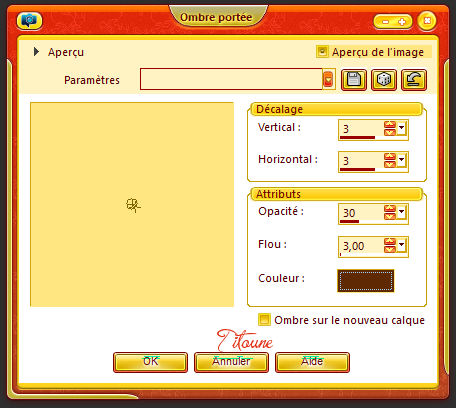
Repetir la sombra con los valore en negativo H & V -3
9. Activar el elemento "element 22"
Edición_ Copiar
Edición_ Pegar como nueva capa
Capas_ Organizar_ Enviar abajo
Colocar en la parte interior izquierda
Ver captura

Capas_ Duplicar
Capas_ Organizar_ Enviar al frente
10. Activar la goma de borrar
Eliminar lo que sobresale por el borde
Ver mano

11. Nos situamos sobre la capa original
Efectos_ Efectos 3D_ Sombra en el color #5f2b06
3, 3, 30, 3
12. Regresar a la capa superior en la pila de capas
Activar el elemento "element 20"
Edición_ Copiar
Edición_ Pegar como nueva capa
Colocar en la parte superior izquierda
Ver modelo final
Efectos_ Efectos 3D_ Sombra
Mismos valores que la vez anterior
13. Activar el elemento "element 32"
Edición_ Copiar
Edición_ Pegar como nueva capa
Colocar en la parte izquierda
Ver modelo final
Efectos_ Efectos 3D_ Sombra
Mismos valores que la vez anterior
14. Activar el elemento "element 44"
Edición_ Copiar
Edición_ Pegar como nueva capa
Colocar en la parte izquierda
Ver modelo final
Efectos_ Efectos 3D_ Sombra
Mismos valores que la vez anterior
15. Activar el elemento "element 12"
Edición_ Copiar
Edición_ Pegar como nueva capa
Colocar en la parte inferior izquierda
Ver modelo final
Efectos_ Efectos 3D_ Sombra
Mismos valores que la vez anterior
16. Activar el elemento "element 29"
Edición_ Copiar
Edición_ Pegar como nueva capa
Colocar en la parte inferior del marco
Ver modelo final
Efectos_ Efectos 3D_ Sombra
Mismos valores que la vez anterior
17. Activar el elemento "element 36"
Edición_ Copiar
Edición_ Pegar como nueva capa
Colocar en la parte inferior del marco
Ver modelo final
Efectos_ Efectos 3D_ Sombra
Mismos valores que la vez anterior
18. Activar el elemento "element 41"
Edición_ Copiar
Edición_ Pegar como nueva capa
Colocar en la parte derecha del marco
Ver modelo final
Efectos_ Efectos 3D_ Sombra
Mismos valores que la vez anterior
19. Activar el elemento "element 6"
Edición_ Copiar
Edición_ Pegar como nueva capa
Colocar en la parte derecha del marco
Ver modelo final
Efectos_ Efectos 3D_ Sombra
Mismos valores que la vez anterior
20. Activar el elemento "element 47"
Edición_ Copiar
Edición_ Pegar como nueva capa
Colocar en la parte derecha del marco
Ver modelo final
Efectos_ Efectos 3D_ Sombra
Mismos valores que la vez anterior
21. Activar el elemento "element 35"
Edición_ Copiar
Edición_ Pegar como nueva capa
Colocar en la parte derecha del marco
Ver modelo final
Efectos_ Efectos 3D_ Sombra
Mismos valores que la vez anterior
22. Activar el elemento "element 4"
Edición_ Copiar
Edición_ Pegar como nueva capa
Colocar en la parte superior derecha del marco
Ver modelo final
Efectos_ Efectos 3D_ Sombra
Mismos valores que la vez anterior
23. Activar el elemento "element 43"
Edición_ Copiar
Edición_ Pegar como nueva capa
Colocar en la parte superior del marco
Ver modelo final
Efectos_ Efectos 3D_ Sombra
Mismos valores que la vez anterior
24. Activar el tube de vuestro gusto
Edición_ Copiar
Edición_ Pegar como nueva capa
Colocar como se indica
Efectos_ Efectos 3D_ Sombra
Mismos valores que la vez anterior
25. Situaros sobre la capa de trama 1
Selecciones_ Seleccionar todo
25. Selecciones_ Modificar_ Seleccionar bordes de selección

Selecciones_ Convertir selección en capa
Capas_ Organizar_ Enviar al frente
Selecciones_ Seleccionar todo
26. Efectos_ Efectos 3D_ Biselado interior
Bisel 2
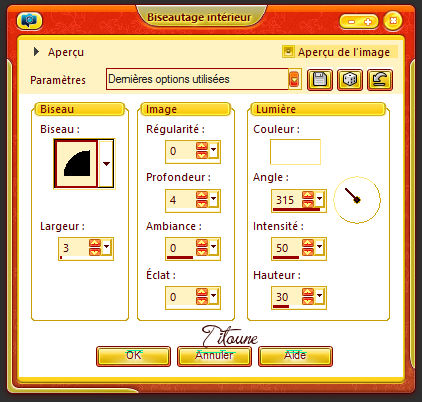
27. Capas_ Duplicar
Situaros sobre la capa original
Imagen_ Cambiar de tamaño_ Redimensionar al 99%
Todas las capas sin seleccionar
28. Regresar a la copia
Capas_ Fusionar hacia abajo
29. Efectos_ Efectos de Textura_ Textura

30. Regresar a la capa de trama 1
Edición_ Copiar
Selecciones_ Seleccionar todo
Imagen_ Recortar selección
31. Imagen_ Tamaño del lienzo_ Centro seleccionado
800 x 650 pixels
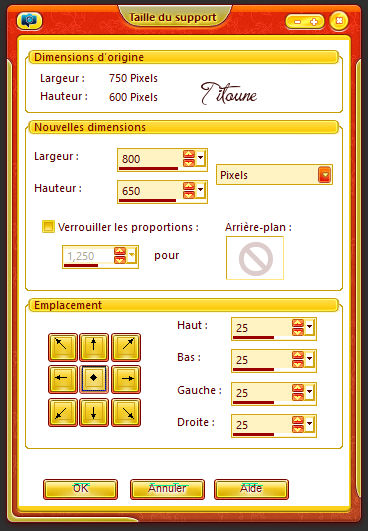
32. Capas_ Nueva capa de trama
Capas_ Organizar_ Enviar abajo
Selecciones_ Seleccionar todo
33. Activar el elemento paper 9
Edición_ Copiar
Edición_ Pegar en la selección
34. Selecciones_ Modificar_ Contraer25 pixels
Selecciones_ Invertir
Selecciones_ Convertir selección en capa
35. Efectos_ Efectos de Textura_ Plastilina

36. Efectos_ Efectos 3D_ Biselado interior
Bisel 3
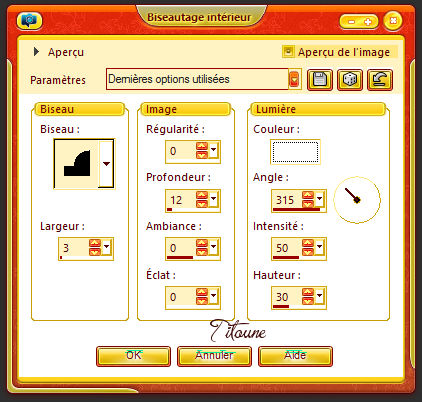
Selecciones_ Seleccionar todo
37. Activar el elemento "element 8"
Edición_ Copiar
Edición_ Pegar como nueva capa
Colocar en la parte superior izquierda del marco
Ver modelo final
Efectos_ Complementos_ Simple / Top Left Mirror
Efectos_ Efectos 3D_ Sombra
Mismos valores que la vez anterior
Firmar vuestro trabajo en nueva capa
Capas_ Fusionar visibles
Guardar en formato Jpg optimizado
Hemos terminado nuestro trabajo
Espero que hayas disfrutado haciéndolo tanto como Titoune creándolo
Si tienes algún problema contacta con Titoune o en el correo de la web
El grupo PSP de Titoune
La Danse des Pinceaux
Titoune
Creado el 21 de Septiembre de 2015

